Spotify - одна из самых популярных музыкальных платформ, предлагающая нам множество песен, альбомов и плейлистов на любой вкус. Но как бы ни было прекрасно это приложение, никто не застрахован от возможных ошибок и проблем, которые могут возникнуть во время его использования.
Что же делать, если вы столкнулись с ошибкой в Spotify? Во-первых, не паникуйте! Хотя ошибка может показаться очень неприятной, уверенности в том, что существует решение, также достаточно. Во-вторых, попробуйте найти ошибку. Возможно, это всего лишь временное сбои в работе приложения, а не ваша ошибка. В таком случае, просто подождите некоторое время и попробуйте снова.
Если ошибка все еще остается, то пора принимать меры. Сперва попробуйте перезапустить приложение. Возможно, это решит проблему. Если нет, то попробуйте перезагрузить ваше устройство. Нередко, простой перезагрузки может помочь в решении проблем с программным обеспечением. Если ни одно из этих действий не сработало, то скорее всего вам придется обратиться в службу поддержки для получения дополнительной помощи.
Не забывайте, что ваши проблемы с Spotify могут быть вызваны различными факторами - от проблем с сетью до ошибок в самом приложении. Главное, помните, что вы не одиноки в своих проблемах и существует множество пользователей Spotify, которым удалось найти решение для своих проблем. Поэтому, не стесняйтесь обратиться к сообществам в интернете или в социальных сетях, чтобы получить помощь и поддержку.
Что делать, если возникла ошибка в Spotify?
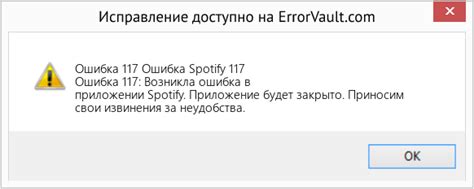
1. Перезапустите приложение: Начните с того, что закройте приложение Spotify и заново откройте его. Часто перезапуск может исправить множество проблем.
2. Обновите приложение: Проверьте, есть ли доступное обновление для приложения Spotify в вашем магазине приложений (например, App Store или Google Play Store). Если есть, обновите приложение до последней версии.
3. Перезагрузите устройство: Иногда возникающие ошибки в Spotify могут быть связаны с проблемами в работе самого устройства. Попробуйте перезагрузить ваш телефон, планшет или компьютер, а затем снова откройте приложение.
4. Проверьте интернет-соединение: Убедитесь, что ваше устройство подключено к стабильному и надежному интернет-соединению. Попробуйте перезагрузить роутер или переключиться на другую сеть Wi-Fi.
5. Очистите кэш приложения: Если проблема не устраняется с помощью предыдущих шагов, попробуйте очистить кэш приложения Spotify. Для этого зайдите в настройки вашего устройства, найдите раздел "Приложения" или "Управление приложениями", выберите Spotify и нажмите на кнопку "Очистить кэш".
6. Свяжитесь с поддержкой Spotify: Если ни один из предыдущих шагов не помог решить вашу проблему, обратитесь в службу поддержки Spotify. Они смогут предоставить более подробную информацию и помочь вам в решении возникшей проблемы.
В большинстве случаев, проблемы со Spotify можно легко решить, следуя указанным выше рекомендациям. Однако, если ошибка по-прежнему возникает, возможно потребуется более глубокое исследование проблемы или помощь профессионалов.
Как исправить ошибку Spotify на компьютере?
Ошибки при использовании Spotify на компьютере могут быть разными, но часто они связаны с проблемами с подключением или настройками программы. Вот несколько шагов, которые помогут вам исправить ошибку Spotify на вашем компьютере:
| Шаг 1: | Убедитесь, что у вас есть стабильное подключение к Интернету. Попробуйте открыть другие веб-сайты или приложения, чтобы убедиться, что проблема не связана с вашим интернет-соединением. |
| Шаг 2: | Перезапустите программу Spotify и компьютер. Иногда перезагрузка может помочь исправить временные проблемы, которые могут возникнуть во время работы программы. |
| Шаг 3: | Проверьте наличие обновлений для программы Spotify. Если у вас установлена устаревшая версия, это может привести к проблемам. Обновите программу до последней доступной версии. |
| Шаг 4: | Проверьте наличие антивирусного программного обеспечения или брандмауэра, которые могут блокировать работу Spotify. Временно отключите антивирусное программное обеспечение или брандмауэр и проверьте, исправится ли проблема. |
| Шаг 5: | Если все остальные шаги не помогли, попробуйте переустановить Spotify на вашем компьютере. Удалите программу и затем загрузите и установите ее заново с официального сайта Spotify. |
Если после выполнения всех этих шагов проблема с ошибкой Spotify на вашем компьютере не была решена, рекомендуется обратиться в службу поддержки Spotify для получения дополнительной помощи и решения проблемы.
Как решить проблему с ошибкой на мобильном устройстве?
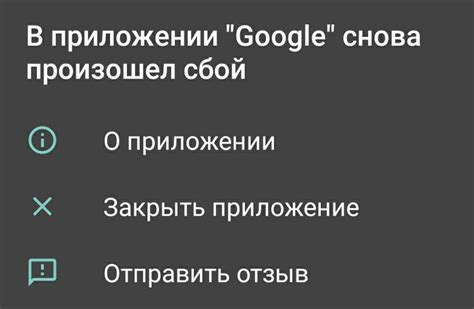
Если у вас возникла ошибка на мобильном устройстве при использовании Spotify, вот несколько решений, которые могут помочь вам исправить ситуацию:
| 1. Проверьте подключение к Интернету: | Убедитесь, что ваше устройство подключено к стабильной сети Wi-Fi или мобильным данным. |
| 2. Перезагрузите приложение Spotify: | Закройте приложение Spotify полностью и перезапустите его снова. |
| 3. Обновите приложение Spotify: | Убедитесь, что у вас установлена последняя версия приложения Spotify. Если нет, обновите его в соответствующем магазине приложений. |
| 4. Очистите кэш приложения: | Перейдите в настройки вашего устройства, найдите раздел "Приложения" или "Управление приложениями". Затем найдите Spotify в списке приложений, откройте его и выберите "Очистить кэш". |
| 5. Перезагрузите мобильное устройство: | Иногда перезагрузка устройства может помочь исправить ошибку. Просто выключите свое устройство и снова включите его через несколько секунд. |
| 6. Проверьте доступность серверов Spotify: | Иногда проблемы могут быть связаны с недоступностью серверов Spotify. Вы можете посетить официальный сайт или аккаунты в социальных сетях Spotify, чтобы узнать о возможных проблемах на сервере. |
| 7. Свяжитесь с поддержкой Spotify: | Если ни одно из вышеуказанных решений не помогло, свяжитесь с поддержкой Spotify для получения дальнейшей помощи и решения проблемы на вашем мобильном устройстве. |
Надеемся, что эти советы помогут вам решить проблему с ошибкой на мобильном устройстве и продолжить наслаждаться музыкой на Spotify.
Что делать, если возникла ошибка во время прослушивания музыки?
- Проверьте интернет-подключение. Убедитесь, что вы подключены к сети Wi-Fi или имеете стабильное мобильное подключение. Если скорость интернета низкая, то сервис может не работать должным образом.
- Перезапустите приложение Spotify. Закройте приложение полностью и запустите его заново. Это поможет сбросить возможные временные сбои и обновить данные приложения.
- Обновите приложение. Убедитесь, что у вас установлена последняя версия приложения Spotify. Если нет, обновите его через официальный магазин приложений для вашего устройства.
- Очистите кэш приложения. В настройках вашего устройства найдите приложение Spotify и удалите его кэш. Это может помочь устранить проблемы загрузки или проигрывания музыки.
- Выйдите из аккаунта и снова войдите. Попробуйте выйти из своего аккаунта Spotify и затем войти обратно. Это может помочь восстановить связь с серверами Spotify.
- Проверьте наличие обновлений операционной системы. При наличии устройство у вас имеет самую последнюю версию операционной системы, что может быть важно для соответствующей работы приложения Spotify.
- Свяжитесь с поддержкой Spotify. Если ошибка продолжает возникать, вы можете обратиться в службу поддержки Spotify. Они могут помочь вам диагностировать проблему и предоставить решение.
Если ни одна из этих рекомендаций не помогла, проблема может быть на стороне серверов Spotify и требовать времени для устранения. В таком случае, лучшим вариантом будет дождаться исправления и попробовать прослушать музыку позже.




